Když dostanete Chyba systému Windows 10 při použití zabezpečení, problém je obvykle způsoben nesprávným nastavením, nebo pokud nejste vlastníkem obsahu, ke kterému se pokoušíte získat přístup.
Chyba, která zní jako „Nepodařilo se vyjmenovat objekty v kontejneru. Přístup byl odepřen “je obvykle vyřešen změnou nastavení oprávnění a může být také způsoben šifrováním souborů. Chcete-li zkontrolovat, zda je problém se šifrováním souborů, klikněte pravým tlačítkem na složku, poté vyberte Vlastnosti a přejděte na Pokročilé nastavení.
Stejná chyba se objeví, když se pokusíte přímo uložit nebo vytvořit nový soubor na hlavní jednotce, což v zásadě znamená, že nemáte oprávnění k vytváření nebo úpravám souborů, i když jste správcem systému Windows 10. Účty správce jsou těžce omezeno na to, co můžete dělat, i když je vaše nastavení kontroly uživatelských účtů na nejnižší možné úrovni.
Tento článek se věnuje různým dalším řešením, abyste si mohli vyzkoušet, která z nich pomáhá.
Oprava: Chyba Windows 10 při použití zabezpečení
- Vytvořte nový uživatelský účet
- Chcete-li složku otevřít, změňte nastavení zabezpečení
- Změnit oprávnění
- Povolit oprávnění k úplné kontrole
- Ke změně oprávnění použijte nastavení UAC
1. Vytvořte nový uživatelský účet
Některé soubory operačního systému Windows jsou ve výchozím nastavení obvykle ve vlastnictví systému, protože se jedná o základní soubory potřebné pro bezproblémový chod operačního systému. Ostatní soubory a složky, jako jsou obrázky a videa, mimo jiné, jsou pod jménem vlastníka (aktuální osoba přihlášená jako uživatel nebo správce).
- Klepněte na Start
- Vybrat Nastavení
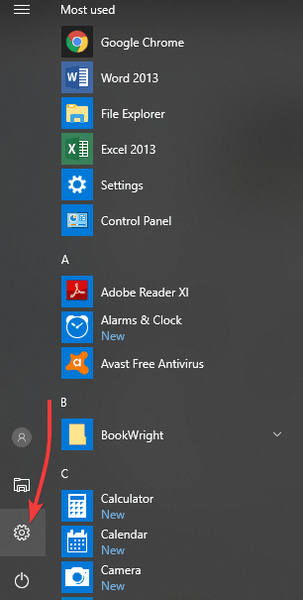
- Vybrat Účty
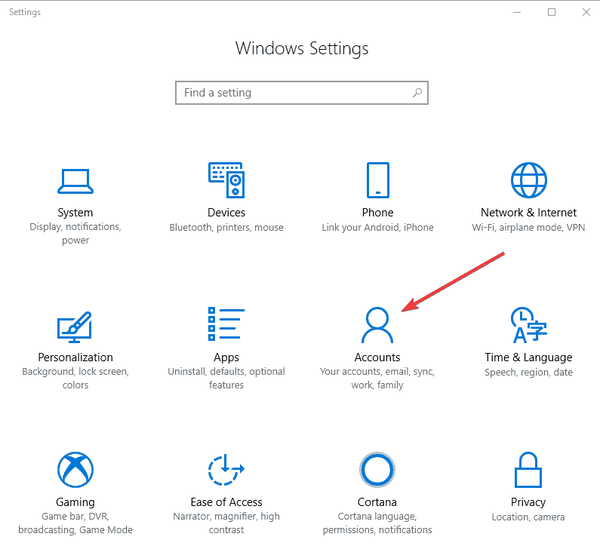
- Klepněte na Rodina a další lidé

- V části Další lidé klikněte na Přidejte do tohoto počítače někoho jiného
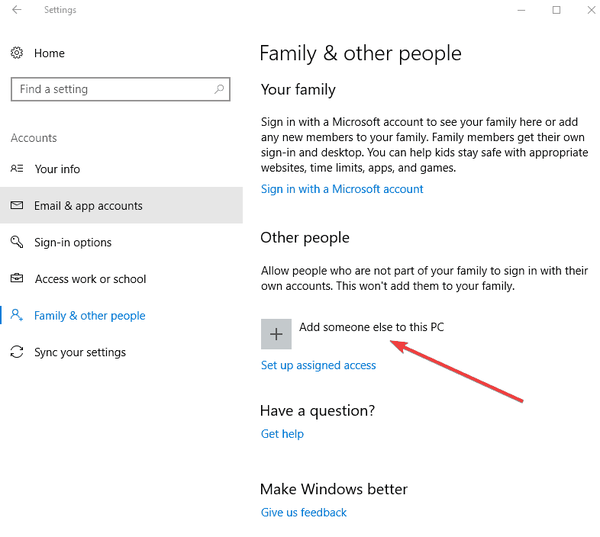
- Vyplňte formulář uživatelským jménem a heslem. Váš nový uživatelský účet bude vytvořen.
- Klikněte na Změnit typ účtu
- Klikněte na rozevírací šipku a vyberte Správce nastavit účet na úroveň správce
- Restartovat váš počítač
- Přihlaste se k novému účtu, který jste právě vytvořili
Pokud je problém vyřešen v novém profilu, může to znamenat, že je váš druhý uživatelský profil poškozen, takže:
- Ve svém novém účtu použijte k downgrade svého obvyklého účtu
- Klepněte na Aplikovat nebo OK
- Zvedněte starý účet na výchozí úroveň správce
- Opláchněte a několikrát opakujte, protože to pomůže odstranit jakékoli poškození
- Ponechejte svůj účet jako správce
Pokud problém zmizí, můžete buď opravit starý uživatelský účet, nebo migrovat na nový účet.
- PŘEČTĚTE SI: Oprava: Při pokusu o upgrade na Windows 10 došlo k zablokování uživatelského účtu Defaultuser0
2. Změňte nastavení zabezpečení a otevřete složku
- Klikněte pravým tlačítkem na ikonu Hlavní složka.
- Jít do Vlastnosti.
- Vybrat Zabezpečení.
- Klepněte na Pokročilý
- Zaškrtněte políčko „Nahraďte všechny položky oprávnění podřízeného objektu dědičnými položkami oprávnění z tohoto objektu
- lis OK nebo Enter
3. Změňte oprávnění
- Kliknutím na přejděte do kořenové složky Průzkumník souborů z tlačítka Start
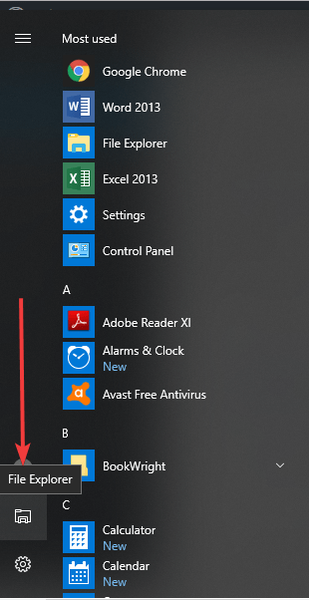
- Klepněte na Tento počítač v levém podokně
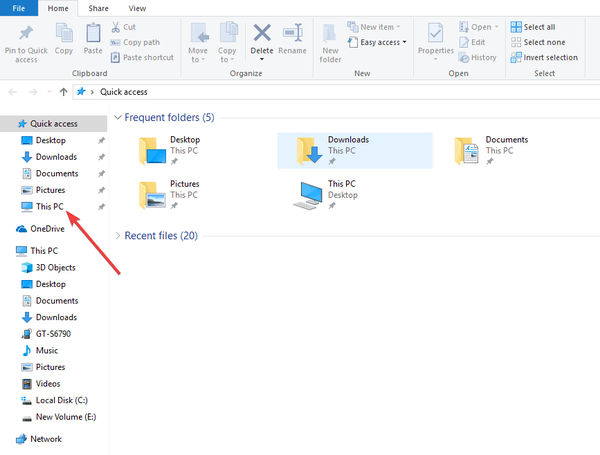
- Pravým tlačítkem klikněte na externí jednotku pevného disku (nebo jednotku C :) a vyberte Vlastnosti
- Vybrat Karta Zabezpečení
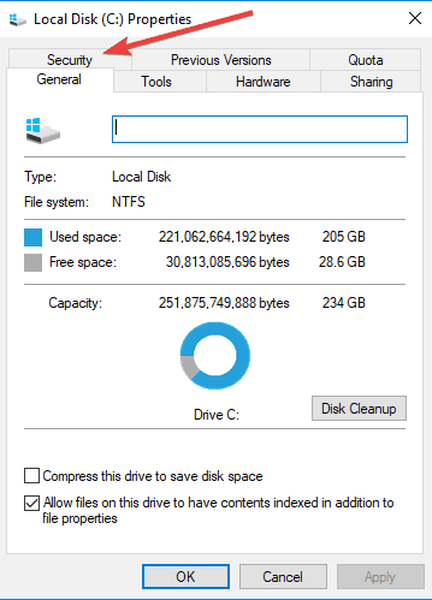
- Klepněte na Pokročilý
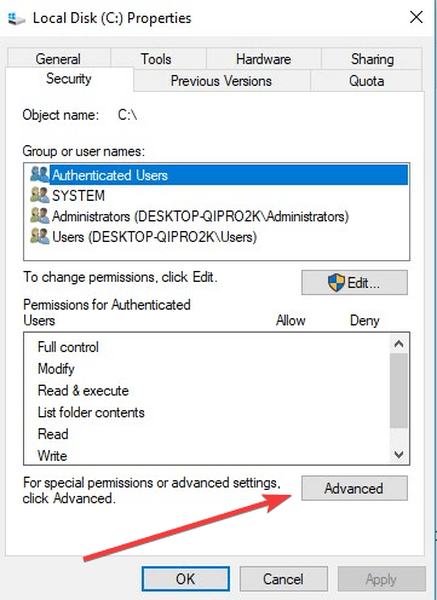
- Vyskakovací okno by mělo zobrazovat aktuálního vlastníka, takže klikněte Změna
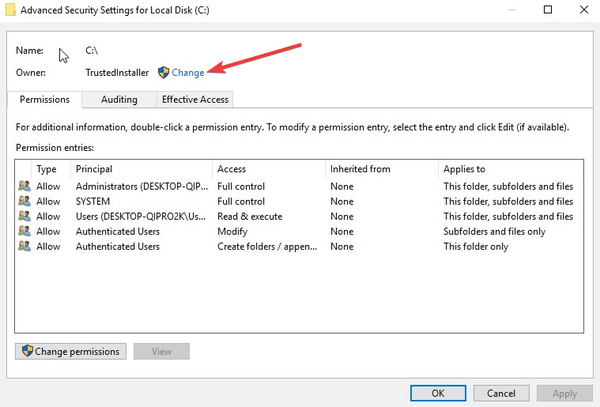
- The Vyberte uživatele nebo skupinu objeví se vyskakovací okno.
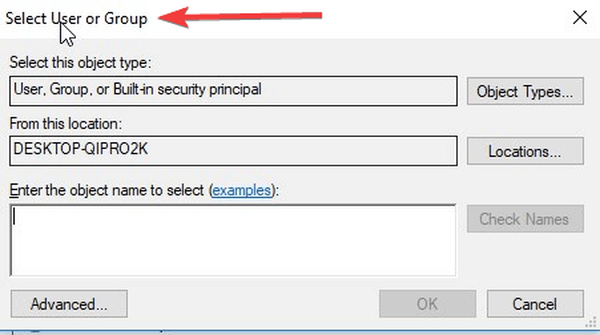
- Pokud jste administrátor, do textového pole zadejte své aktuální uživatelské jméno
- Klepněte na Zkontrolujte jména knoflík. Vaše jméno bude nahrazeno oficiálním názvem systému (před kterým bude uveden název počítače a symbol lomítka)
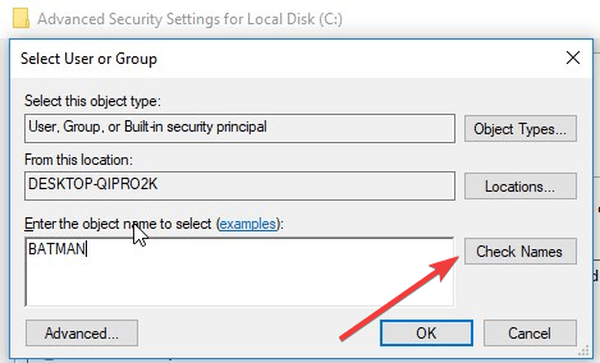
- Klepněte na OK nebo stiskněte klávesu Enter
- Krabice zmizí a pošle vás zpět do Pokročilé zabezpečení Okno Nastavení.
- Pod vlastníkem se objeví nové zaškrtávací políčko s textem: Vyměňte vlastníka subkontejnerů a předmětů. Zaškrtněte toto políčko.
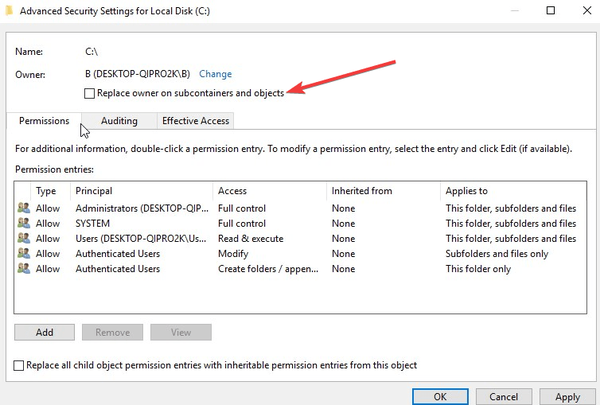
- Zaškrtněte políčko „Nahraďte všechny položky oprávnění podřízeného objektu dědičnými položkami oprávnění z tohoto objektu
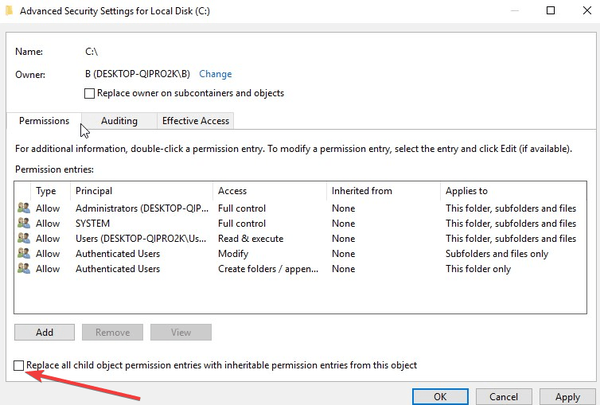
- Ujistit se, že "každý”Se objeví na Položky oprávnění Pokud ne, klikněte na přidat.
- Napište všechny a klikněte na „Zkontrolujte jména" a pak "OK"
- Klikněte na Použít
TAKÉ ČTĚTE: Náhodně smazaný účet správce? Zde je návod, jak to opravit
4. Povolte oprávnění Úplné řízení
- Klikněte pravým tlačítkem na soubor
- Vybrat Vlastnosti
- Vybrat Karta Zabezpečení
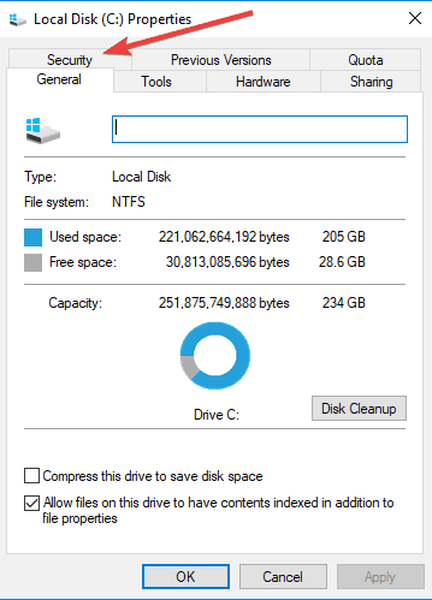
- Klepněte na Pokročilý
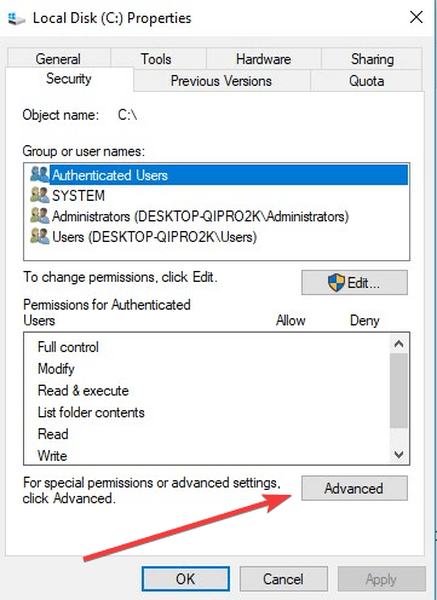
- Vyskakovací okno by mělo zobrazovat aktuálního vlastníka, takže klikněte Změna
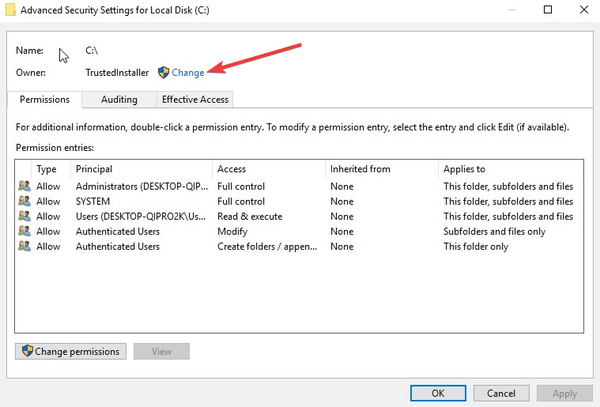
- Změň Majitel na vaše uživatelské jméno; Abyste to mohli změnit, musíte mít přístup správce. Jakmile to bude hotové, zavřete okno.
- Klikněte pravým tlačítkem na soubor znovu
- Vybrat Vlastnosti
- Vybrat Karta Zabezpečení
- Klepněte na Pokročilý
- Klepněte na Zakázat dědičnost> Převést zděděná oprávnění na explicitní oprávnění k tomuto objektu.
- Odeberte všechny položky oprávnění, které nechcete. Ujisti se Každý a váš uživatel má Povolit oprávnění k úplné kontrole.
- Klikněte na OK. Nyní byste měli být schopni soubor otevřít
K převzetí vlastnictví můžete také použít příkazový řádek jako správce
- Klikněte pravým tlačítkem na start a vyberte Příkazový řádek (správce)
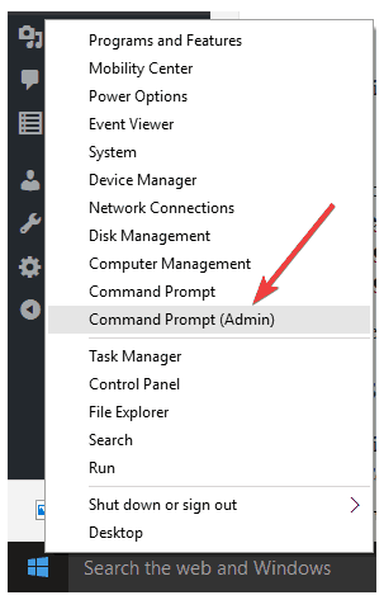
- Typ takeown / f / r / d y
- Stiskněte klávesu Enter nebo klikněte na OK
- Typ icacls / grant administrátoři: F / T (nahraďte cestou ke složce)
Výše uvedený proces vám umožňuje převzít vlastnictví složky a poté přiřadit skupině Správce úplnou kontrolu nad složkou Oprávnění.
- ČTĚTE TAKÉ: OPRAVA: Windows 10 VPN chyba 789 připojení se nezdařila kvůli bezpečnostním problémům
5. Ke změně oprávnění použijte nastavení UAC
- Klikněte pravým tlačítkem na Start a vyberte Běh
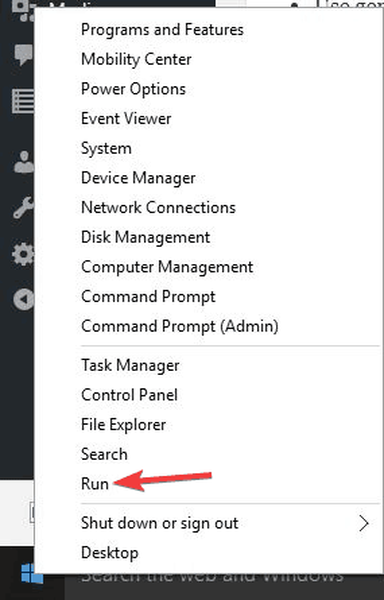
- Typ secpol.msc načíst jej s oprávněními správce
- The Místní bezpečnostní politika objeví se okno
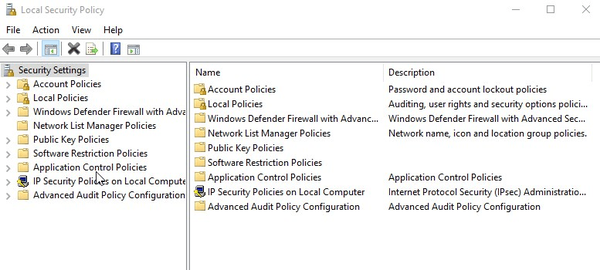
- Přejděte do levého podokna a přejděte na Bezpečnostní nastavení
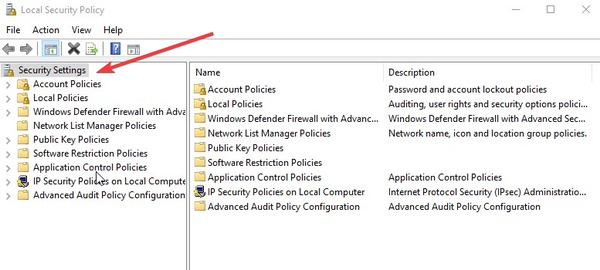
- Vybrat Místní zásady
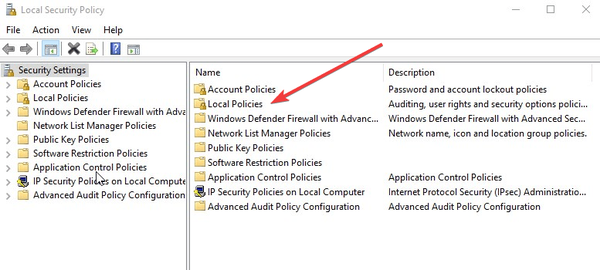
- Vybrat Možnosti zabezpečení
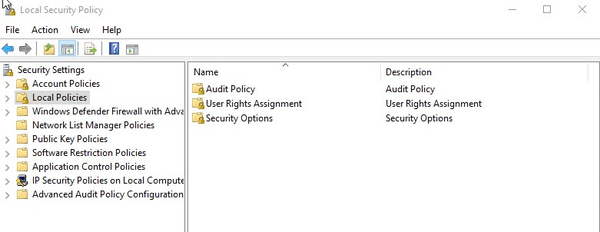
- Přejděte dolů do seznamu vpravo a najděte ikonu Kontrola uživatelského účtu nastavení: Spusťte všechny správce v režimu schválení správce
- Poklepejte na něj nebo klikněte pravým tlačítkem a vyberte Vlastnosti
- Změňte nastavení z Enabled na Zakázáno
- Klepněte na Aplikovat
- Klikněte na OK nebo stiskněte Enter
Zobrazí se oznámení s textem „Musíte vypnout počítač, abyste vypnuli řízení uživatelských účtů“.
Restartujte počítač a můžete vyrazit! Nyní můžete přidávat, měnit nebo upravovat soubory bez přijetí chyby systému Windows 10 při použití zabezpečení nebo jiných chyb oprávnění. Je však třeba si uvědomit, že pokud je UAC vypnutý, mohou se bez vašeho svolení spustit některé potenciálně špatné programy, které však mohou být zmařeny, pokud je váš bezpečnostní software aktuální.
Pomohlo některé z těchto řešení? Dejte nám vědět v sekci komentáře níže.
SOUVISEJÍCÍ PŘÍBĚHY K ODHLÁŠENÍ:
- Úplná oprava: Zakázaný účet správce ve Windows 10, 8.1 a 7
- Oprava: Nastavení vašeho účtu je v aplikaci Windows 10 Mail zastaralé
- Oprava: Vyskakovací okno Zabezpečení systému Windows v systému Windows 10
- Windows 10 opravit
 Friendoffriends
Friendoffriends



